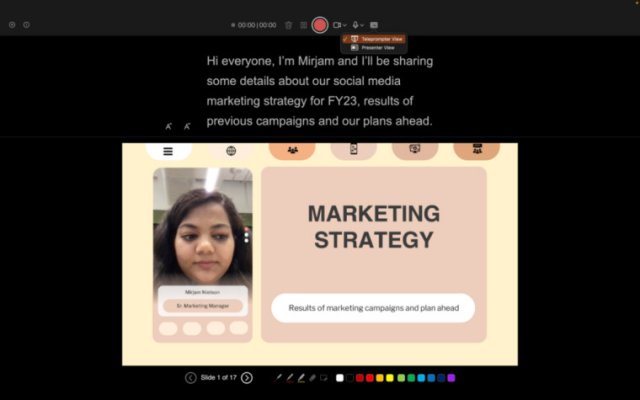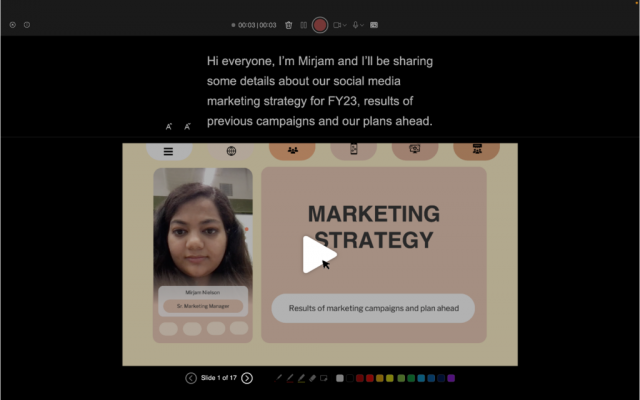Компания Microsoft рада представить Recording Studio в PowerPoint для Mac!
Повышение качества презентаций с помощью Recording Studio в PowerPoint для Mac
Волнуетесь перед презентацией? Хотели бы вы выступать как профессионал? С Recording Studio вы можете уменьшить волнение перед презентацией и представить себя как профессионал. Просто запишите свою презентацию и поделитесь ею. Вы можете делать все это асинхронно, в своем собственном темпе, своими словами, в своем собственном пространстве. Больше не нужно беспокоиться о согласовании графиков или поиске идеального времени для собрания.
Попрощайтесь со скучными статичными слайдами и поздоровайтесь с силой видео!
Как это работает
1. Откройте презентацию PowerPoint, для которой вы хотите записать видео, чтобы поделиться им.
2. В правом верхнем углу нажмите кнопку «Запись» или выберите Запись> С начала или Запись> С текущего слайда.
ПРИМЕЧАНИЕ: Чтобы записать привлекательные и динамичные макеты камеры, создайте слайды с объектом Сameo , выбрав Запись> Cameo.
3. Чтобы персонализировать вид записи, выберите Виды.
4. Чтобы обращаться к сценарию во время записи, выберите Виды> Телесуфлер.
5. Вы можете записать свое видео или только звук с помощью камеры и микрофона.
6. Вы также можете размыть фон, чтобы помочь зрителям сосредоточиться на вашем сообщении, выбрав Камера> Размытие фона.
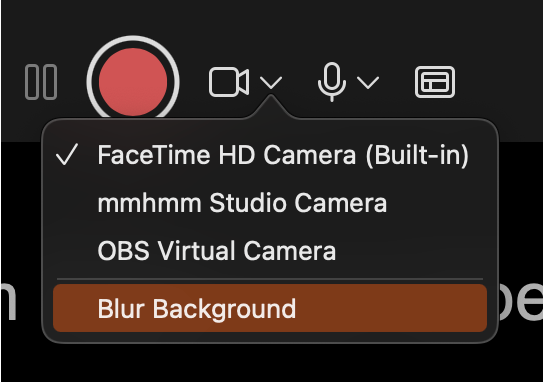
7. Когда будете готовы, нажмите кнопку «Запись».
ПРИМЕЧАНИЕ: Все анимации, переходы и рукописный ввод на слайде также записываются.
8. Для предварительного просмотра записанного видео выберите «Воспроизвести».
ПРИМЕЧАНИЕ: Если вас не устраивает ваша запись, вы можете удалить ее и перезаписать.
9. Когда вы закончите, выберите Запись> Экспортировать как видео, чтобы экспортировать презентацию в виде видео.
Советы и приемы
• Вы можете использовать сочетания клавиш, чтобы легко записывать видео в Recording Studio. Нажмите кнопку «Советы», чтобы просмотреть полный список доступных сочетаний клавиш;
• Заметили опечатку на слайде? Не волнуйтесь! Вы можете исправить опечатку и экспортировать снова, не перезаписывая видео;
• Не можете прийти на собрание, где вам нужно выступить? Запишите свое видео на слайды, чтобы презентовать их, даже когда вас нет рядом;
Требования
• Вы должны использовать компьютер, оснащенный веб-камерой и микрофоном, для записи звука или видео в Recording Studio;
• Вы должны дать камере разрешение на использование PowerPoint в настройках конфиденциальности вашего компьютера;
Доступность
Эта функция доступна инсайдерам, использующим Beta Channel Version 16.75 (Build 23060201) или более поздней версии.
Узнать другие подробности можно здесь.